
EIZOから発売されているフレームがほとんどない23.8型の液晶モニター『FlexScan EV2451』を購入しました
よかったところや悪かったところをレビューしていきます!
EIZO EV2451の概要
4辺フレームレスで高級感があるEIZOのフラットデザインの液晶モニター
iMac27インチのサブモニターとして使うので、23.8型でちょうど良い大きさです
このモニターを選んだ理由は、下記3つのポイントが決め手でした
- DisplayPort対応
- 上下縦横を自由に設置できる
- 4辺フレームレス
スペック
| EIZO | |
|---|---|
| 製品名 | FlexScan EV2451 |
| 画面サイズ | 23.8型ワイドモニター |
| 解像度 | 1920×1080(16:9) |
| パネル | IPS(アングレア) |
| 入力端子 | DVI・D-Sub・HDMI・DisplayPort・USB3.0ハブ |
| スピーカー | 内蔵型 |
| カラー | ブラック / ホワイト |
| 重さ | 5.5kg |
| 定価 | 39,800円 |
| 発売日 | 2016年11月18日 |
開封の儀

では、EV2451を開封していきます

パッケージ内容は全部で8点
- 本体 EV2451
- 保証書付きガイド
- CD-ROM
- 電源コード
- ケーブルカバー
- USBケーブル
- DisplayPortケーブル
- HDMIケーブル

これがEV2451の本体!
フレームが本当に全然ありません

背面はこんな感じで無駄がないデザインとなっています

台座はかなりコンパクト!
こんなに小さくてもしっかりと安定はしています

裏の左側に電源スイッチと電源コードを差す所の2箇所

右側にはDVI-D、DisplayPort、HDMI、D-Subが差せるようになっています

背面の横にはUSBポート、ヘッドホンジャック、ミニステレオジャックが差せるようになっています
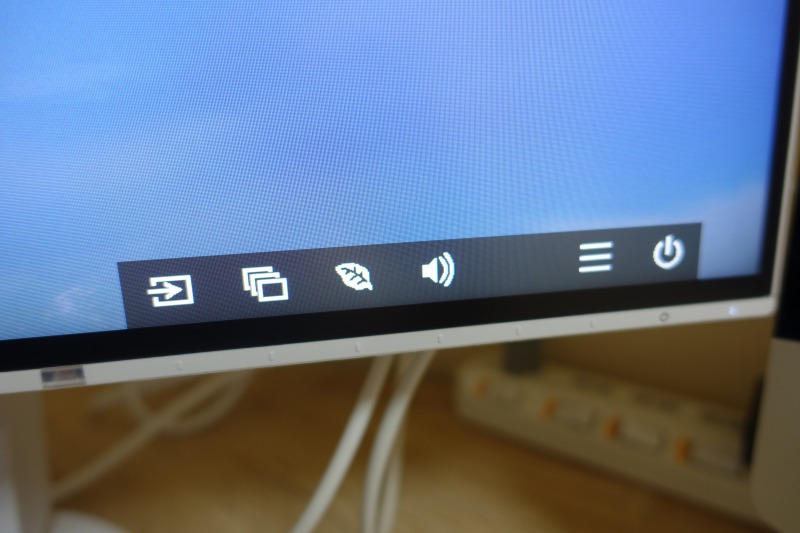
ディスプレイの設定はボタンではなく、タッチパネル式
モードのたくさんあり、明るさ調整など簡単にできます
EV2451の使用感レビュー
縦でも横でも自由に設置できる

EV2451は、本当に自由度が高いモニターです
普段は横向きで作業していても、いつでも縦向きに変えられるのがおすすめポイント!
高さ調整もがっつり変えられて、向きも344°も回るのでさっと簡単に変えられます
自由に動かせれてストレスが全くありません
4辺フレームレスで高級感がある

全箇所がフレームが少なくなっているので前面ディスプレイのようになっています
正直フレームがありすぎるとダサくないっすか・・・?
デュアルディスプレイにしてる友人に聞いたら、絶対にフレームレスにした方がいいと言われてフレームレスタイプを選びましたが、本当によかったと実感しています
というより見た目がシャープでiMacと並べても違和感がないんですよね
iMac27インチをデュアルディスプレイ化
Before

こちらが今までのiMac27インチ(2015年モデル)の作業環境です
掃除が苦手なのであまり物を置かずにスッキリさせていました
After
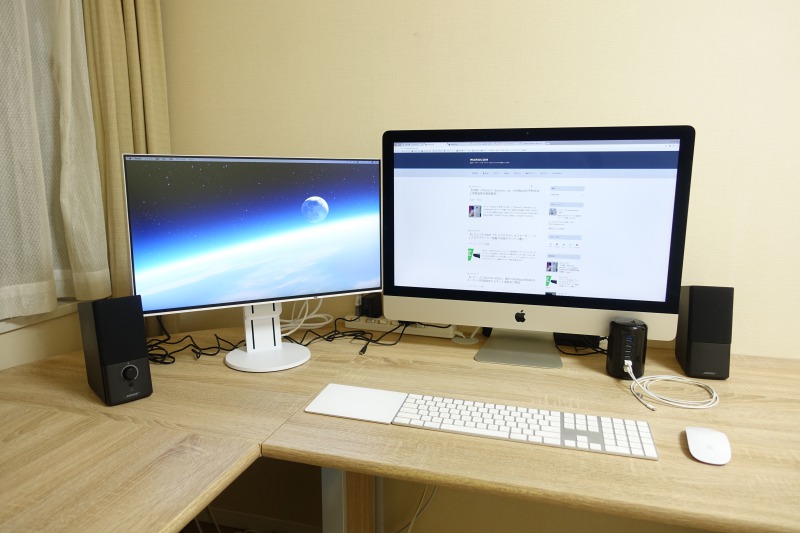
デュアルディスプレイにした結果がこちら!
好みの問題はありますが、個人的には見た目はそこまで悪くはないと思っています
モニターとスピーカーを繋げて配線が増えてしまったので、ここはまとめたりちょっと改善は必要ですね
思ったりよりは綺麗に設置できたかなと思います!
接続方法

iMacにEV2451を繋げて、デュアルディスプレイにした方法を紹介します
難しい設定がなく、本当に簡単にできるので参考にして頂けたら幸いです
iMacにはThunderboltがありますが、ここには同じ形状のMini Displayportが差せるようになっています
既存でDisplayPortは付属していますが、『Displayport』と『Mini Displayport』のケーブルが必要なので下記リンクのケーブルを購入して事前に用意していました
※2017年モデルのiMacはThunderbolt3にアップグレードされてUSB-Cでの接続となるのでご注意ください

別で用意したケーブルをEV2451の方にはディスプレイポートを差します

iMacのThunderboltに所にはミニディスプレイポートを繋げます

そうしたら、リンゴマーク→システム環境設定→ディスプレイという順番に進めると上の画像のようにサブモニターの設定ができます
サブモニターの左右上下の位置を設定します
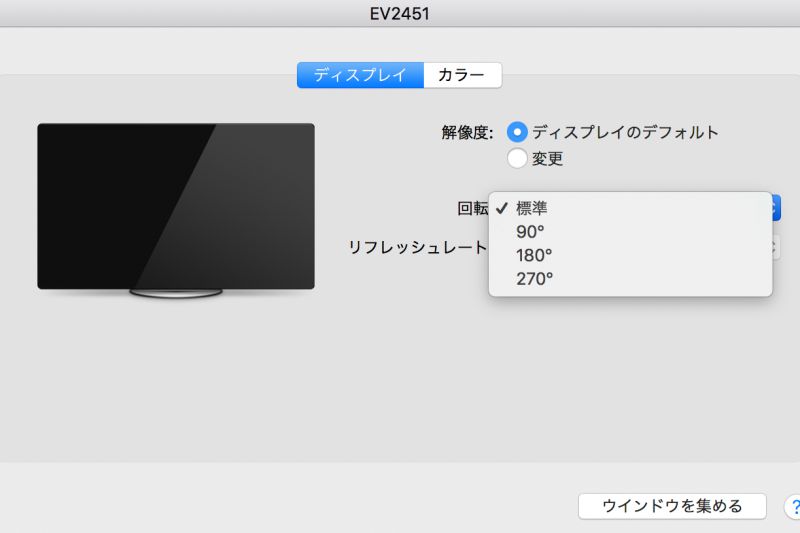
あとは、サブモニターを縦か横向きの設定をすれば完了です
デュアルディスプレイにした感想は下記リンクで紹介してるので参考にしてください
関連【快適】iMac27インチを夢のデュアルディスプレイにしたのでPCデスクの作業環境を公開!
EV2451のまとめ
- 総合評価:
- 4辺フレームレスで高級感がある
- 縦横自由自在に変えられる
- サブでもメインでも使える
- 価格がそれなりにする
本当にサブでもメインディスプレイとしても使える液晶モニターでした!
iiyamaとかと比べると価格は張りますが、満足度はかなり高いと思います
慣れれば大丈夫なんですが、iMacの5Kと比べてしまうとやはり解像度が全然違うので最初は少し違和感というか、荒く感じました
iMacと同じ27型の4KモデルでUSB-Cに対応してるEV2785の機種でもよかったかなと思ったんですが、価格がEV2451の3倍するので、予算があればそっちの方がいいかもしれません
以上、EIZOの4辺フレームレスの液晶モニターEV2451の使用感レビューでした!






